
La paie sur liste en mode manuel permet de réaliser les paies à partir d'une sélection de contrats ou de salariés.
Nous allons prendre ici un exemple pour illustrer la saisie des paies de 3 salariés ayant un contrat en cours.
Activer le menu Salariés Contrats puis sélectionner Liste des contrats

On peut aussi cliquer sur ce bouton dans la barre d’outils.
![]()
La liste des contrats en cours apparaît. Si les fiches contrats qui vous intéressent n'apparaissent pas, vous êtes sans doute dans une liste prédéfinie, cliquer alors sur le bouton Liste prédéfinie et choisir Toutes les fiches dans la liste déroulante.
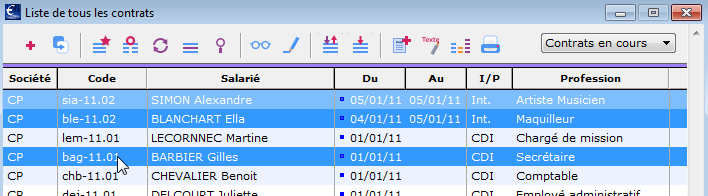 |
La Liste de tous les contrats apparaît. Sélectionner le ou les contrats en maintenant la touche Ctrl (Cmd sur Macintosh) enfoncée et en cliquant sur les lignes concernées. |
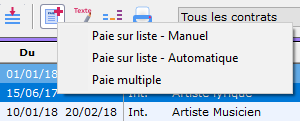 |
Cliquer sur le bouton Faire la paie des contrats sélectionnés et choisir Paie sur liste - Manuel dans la liste déroulante. |
L'écran d'ajout de paie apparaît. Les données renseignées dans la première fiche Contrat sélectionnée se sont inscrites automatiquement.
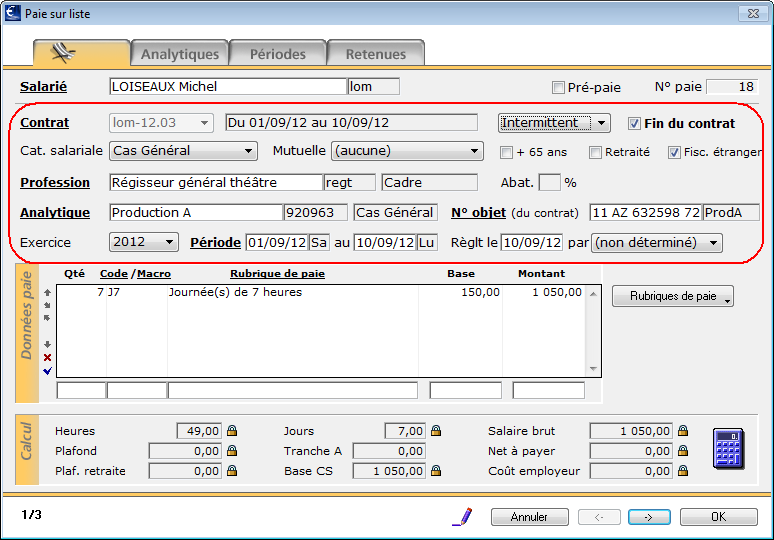 |
Si les informations affichées (Catégorie salariale, Mutuelle, + 65 ans, Retraité, Fisc. étranger, Profession, Temps partiel, Analytique, Mode de règlement) ne correspondent pas à la paie que vous souhaitez réaliser, il suffit de les modifier ici. Elle seront alors automatiquement modifiées des les fiches Contrat ou Salarié pour les paies à venir (à l'exception de l'analytique). |
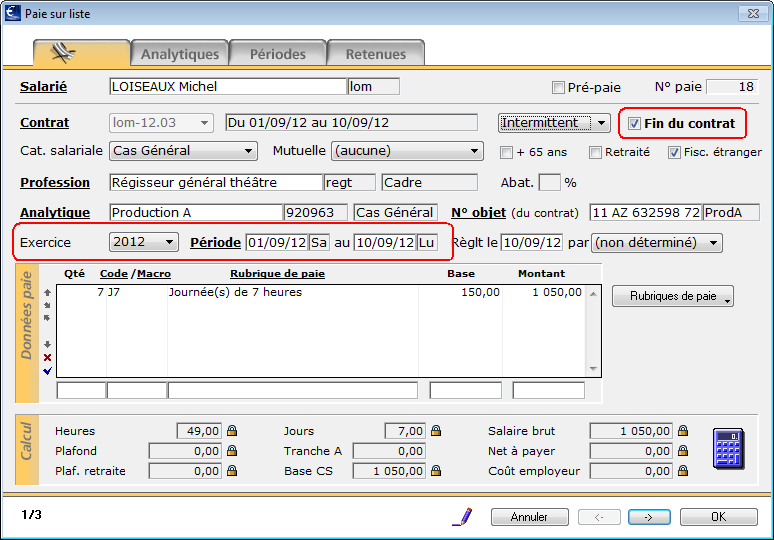 |
sPAIEctacle ajoute automatiquement la paie suivante du contrat : la date de début est le lendemain de la date de fin de la paie précédente, ou la date de début de contrat la date de fin est la date de fin du mois (mois de la date de début) ou la date de fin du contrat Ces dates par défaut sont bien entendu modifiables manuellement. La modification des dates de la paie peut avoir une incidence sur les dates de la fiche contrat. Voir à ce sujet la fiche Modification du contrat depuis les paies.
Lorsque la date de fin de la paie correspond à la date de fin définie dans la fiche contrat, sPAIEctacle coche automatiquement la case Fin du contrat. Si la date de fin n'a été pas déterminée dans la fiche contrat mais que la paie en cours est la dernière du contrat (et que toutes les paies du contrat ont été saisies), il convient de cocher manuellement la case Fin du contrat. |
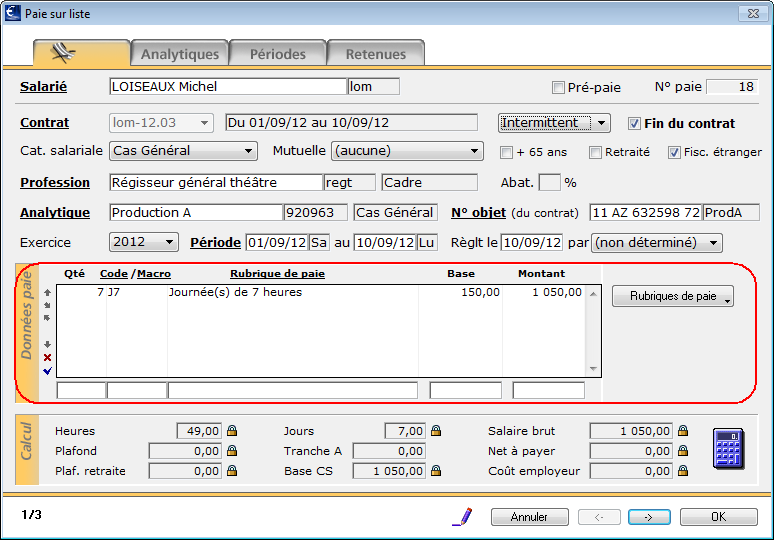 |
Les rubriques de paies saisies dans la fiche Contrat sont automatiquement reportées dans la zone Données paie. Elle sont modifiables. On pourra par exemple ajouter une rubrique de défraiements ou saisir une prime. S'il n'y avait aucune rubrique saisie dans le contrat, il convient de les saisir au moment de l'ajout de paie. La modification des données de paie peut avoir une incidence sur la fiche contrat. Voir à ce sujet la fiche Modification du contrat depuis les paies.
Voir la fiche Fiche paie - Onglet principal pour plus de détails sur l'utilisation du bouton Rubriques de paie. |
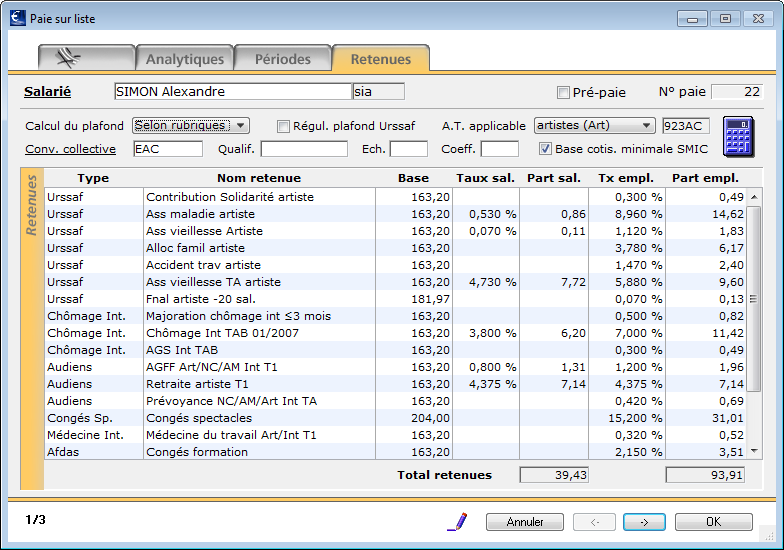 |
Cliquer sur le bouton Calcul pour effectuer le calcul de paie en fonction des informations renseignées sur l’écran de saisie de paie. On peut visualiser les retenues de la paie avant de la valider en cliquant sur l’onglet Retenues. |
Cette manipulation est facultative. Il n'est pas nécessaire de cliquer sur la calculatrice pour calculer la paie. Le fait de valider la paie, la calcule automatiquement.
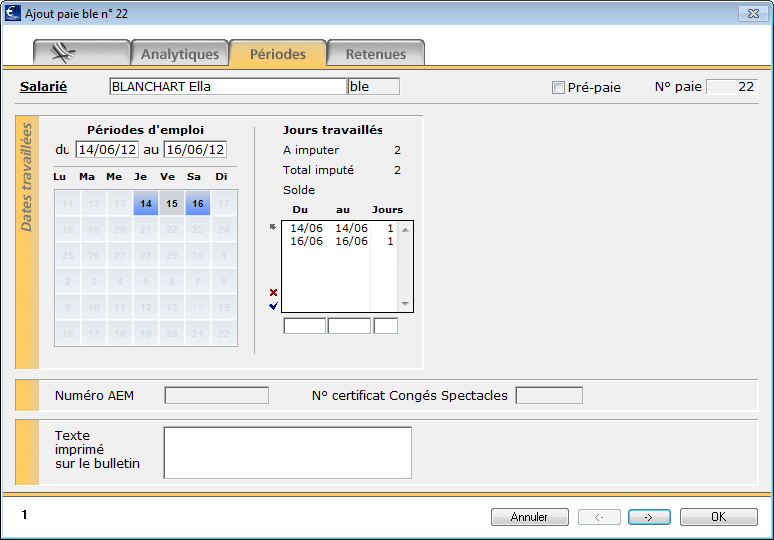 |
Les jours travaillés indiqués sur l'onglet Suivi contrat de la fiche Contrat sont automatiquement reportés sur l'onglet Périodes. Il est possible de les modifier ou de les cocher directement dans la fenêtre de Paie sur liste si cela n'a pas été fait sur la fiche contrat. Il n'est nécessaire de cocher les jours travaillés que pour les salariés intermittents dont le contrat comporte des jours non travaillés. |
![]()
Lorsque toutes les vérifications ont été effectuées pour la première paie, il suffit de cliquer sur le bouton suivant pour valider la paie et passer à la suivante.
Une fois la dernière paie vérifiée, cliquer sur le bouton OK. sPAIEctacle affiche alors la liste des paies ajoutées.
Un clic sur OK, alors que toutes les paies n'ont pas été visualisées, valide la paie courante et stoppe l'action d'ajout de paie.
Le principe est la manipulation sont les mêmes qu'en ajout de Paie sur liste - Manuel depuis la liste des contrats, sauf pour le choix du contrat sur lequel se fait la paie.
L'affectation de la paie à une fiche contrat fonctionne de la même façon qu'en Ajout de paies depuis la liste des paies.
Si le salarié a un contrat en cours
La paie est affectée par défaut au contrat en cours.
Si le salarié a plusieurs contrat en cours
Le menu déroulant Contrat indique
(à sélectionner). Il convient
alors de choisir un des contrats en cours ou de créer un nouveau contrat
en choisissant Nouveau.
Si le salarié n'a pas de contrat en cours
Le menu déroulant Contrat va se
positionner sur Nouveau, le second
menu déroulant sur Selon dernier contrat...
Il est possible dans le menu déroulant, de "naviguer" dans les
3 derniers contrats du salarié avec des professions différentes ou de
choisir Contrat vierge.
Si le salarié n'a aucun contrat dans le fichier de paie
Le menu déroulant Contrat va se
positionner sur Nouveau. Un second
menu déroulant positionné sur Contrat
vierge apparaît, sPAIEctacle
créera un fiche contrat en même temps que la fiche paie.